Jeśli wydrukowanych kodów kreskowych nie można odczytać poprawnie, można je wydrukować wyraźnie, wykorzystując funkcję zmniejszonego przesiąkania tuszu. Tę funkcję należy włączyć, tylko jeżeli nie można zeskanować drukowanych kodów kreskowych.
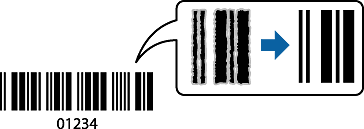
Można jej używać tylko w następujących warunkach.
Papier: zwykły papier, papier samokopiujący, papier firmowy, papier makulaturowy, papier kolorowy, papier z nadrukiem, zwykły papier wysokiej jakości, papier gruby, Epson Photo Quality Ink Jet, Epson Matte lub koperta
Typ papieru: ustaw poprawny rodzaj papieru w zależności od papieru używanego do drukowania.
Jakość: Standardowy, Wysoko
Epson Photo Quality Ink Jet, Epson Matte i papier gruby do 151–256 g/m² nie są zgodne z ustawieniem Wysoko.
W zależności od okoliczności zmniejszenie rozmazania może być niemożliwe.
Na karcie Konserwacja sterownika drukarki kliknij przycisk Ustawienia zaawansowane, a następnie wybierz opcję Tryb kodu kreskowego.
Ustaw inne elementy na kartach Główne i Więcej opcji, a następnie kliknij przycisk OK.
Kliknij przycisk Drukuj.